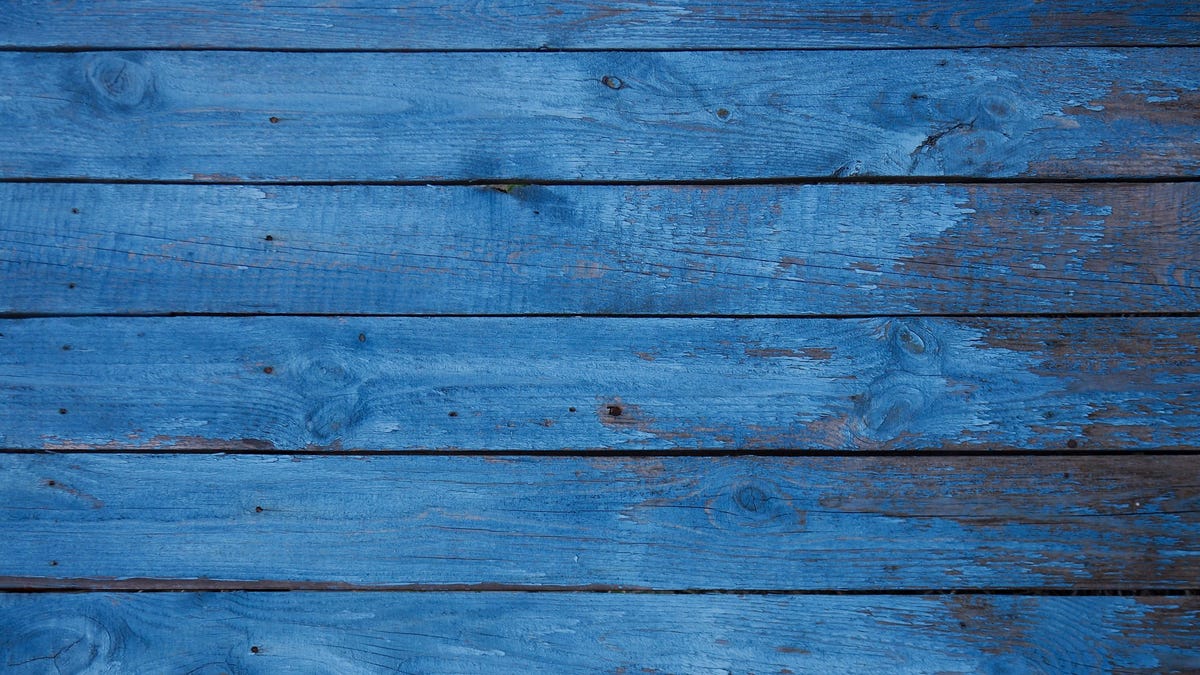So synchronisieren, bearbeiten und löschen Sie iPhone-Kontakte


Es sollte daran erinnert werden, dass das Löschen eines Kontakts diese dauerhaft von Ihrem Gerät löscht, dies gilt auch, wenn Sie einen Kontakt aus Ihrem E-Mail-Konto löschen, dies wird auch den Kontakt dauerhaft aus der gesamten Reihenfolge der verbundenen Geräte löschen. Ihre Apple-ID und Ihr E-Mail-Konto.
1. Um einen Kontakt von Ihrem iPhone zu löschen, öffnen Sie einfach die Kontakte-App und suchen Sie den Kontakt, den Sie löschen möchten.
2. Tippen Sie auf die Schaltfläche „Bearbeiten“, scrollen Sie nach unten und wählen Sie „Kontakt löschen“.
3. Apple wird Sie bitten, Ihre Anfrage zum Löschen von Kontakten von Ihrem iPhone zu bestätigen. Bestätigen Sie einfach Ihre Auswahl und machen Sie die Aktion dauerhaft.
Zeigen Sie Ihre Kontakte auf unterschiedliche Weise anApple bietet auch verschiedene Möglichkeiten zum Sortieren und Anzeigen Ihrer Kontakte, z. B. alphabetisch, nach Nachnamen oder nach Vornamen, je nach Ihren Vorlieben.
1. Öffnen Sie die Einstellungen-App auf Ihrem iPhone
2. Wählen Sie den Abschnitt Kontakte in den Einstellungen und wählen Sie aus den folgenden Optionen, um Ihre Kontakte wie gewünscht anzuzeigen.
– Kurzname: Sie können auswählen, wie der Name Ihres Kontakts in Apps wie E-Mail, Nachrichten und Telefon angezeigt wird.
– Anzeigereihenfolge: Wie der Name schon sagt, wird der Vorname des Kontakts je nach Wunsch vor oder nach dem Nachnamen angezeigt.
– Sortierreihenfolge: Ermöglicht es Ihnen, Ihre Kontakte alphabetisch nach Vor- oder Nachnamen zu sortieren
Wählen Sie das Standardkonto für KontakteWenn Sie mehrere E-Mail-Konten auf Ihrem iPhone haben, lässt Apple Sie das Standardkonto auswählen, dem Sie neue Kontakte hinzufügen möchten. Gehen Sie dazu auf Ihrem iPhone zum Abschnitt Einstellungen > Kontakte und wählen Sie Standardkonto aus der Liste der Konten, die derzeit auf Ihrem iPhone verfügbar sind.
Kontakte von einem Konto deaktivierenNeben der Möglichkeit, das Standardkonto für Kontakte auszuwählen, können Sie auch Kontakte auf bestimmten Konten stummschalten und deaktivieren, gehen Sie einfach zu Einstellungen > Kontakte > Konten und wählen Sie das Konto aus, das Sie deaktivieren möchten. Sobald Sie das Konto anzeigen, werden Sie feststellen, dass sich die Schiebeschaltfläche neben jedem Abschnitt dieses Kontos befindet. Schieben Sie die Schaltfläche für Kontakte einfach auf grün, und die Kontakte dieses Kontos sind nicht mehr auf Ihrem iPhone verfügbar. Hier können Sie auch das gesamte Konto löschen, wenn Sie dies wünschen, indem Sie die Option unten verwenden.
Teilen Sie Ihre Kontakte per E-MailWenn Sie E-Mails senden, aber Ihre Kontakte in der Hauptkontakt-App auf Ihrem iPhone nicht sehen können. Sie können einfach Ihre E-Mail-Konten einrichten, um Ihre iPhone-Kontakte zu teilen, wenn Sie dies wünschen. Befolgen Sie einfach die nachstehenden Anweisungen:
1. Gehen Sie zu Einstellungen > Kontakte > Konten und wählen Sie dann die Option Konto hinzufügen.
2. Wählen Sie den Dienst aus, bei dem Sie ein Konto haben, oder tippen Sie einfach auf Andere, um ein Kontaktkonto einzurichten, z. B. ein LDAP- oder CardDAV-Konto. Apple fordert Sie dann auf, Ihr Kennwort und Ihre Anmeldeinformationen einzugeben, um die Verbindung herzustellen.
Wenn Sie unerwünschte Anrufe oder Nachrichten erhalten haben, wird es Sie freuen zu wissen, dass Apple es einfach gemacht hat, Kontakte zu blockieren. Wir haben eine Kurzanleitung erstellt, die Sie durch die...



Es sollte daran erinnert werden, dass das Löschen eines Kontakts diese dauerhaft von Ihrem Gerät löscht, dies gilt auch, wenn Sie einen Kontakt aus Ihrem E-Mail-Konto löschen, dies wird auch den Kontakt dauerhaft aus der gesamten Reihenfolge der verbundenen Geräte löschen. Ihre Apple-ID und Ihr E-Mail-Konto.
1. Um einen Kontakt von Ihrem iPhone zu löschen, öffnen Sie einfach die Kontakte-App und suchen Sie den Kontakt, den Sie löschen möchten.
2. Tippen Sie auf die Schaltfläche „Bearbeiten“, scrollen Sie nach unten und wählen Sie „Kontakt löschen“.
3. Apple wird Sie bitten, Ihre Anfrage zum Löschen von Kontakten von Ihrem iPhone zu bestätigen. Bestätigen Sie einfach Ihre Auswahl und machen Sie die Aktion dauerhaft.
Zeigen Sie Ihre Kontakte auf unterschiedliche Weise anApple bietet auch verschiedene Möglichkeiten zum Sortieren und Anzeigen Ihrer Kontakte, z. B. alphabetisch, nach Nachnamen oder nach Vornamen, je nach Ihren Vorlieben.
1. Öffnen Sie die Einstellungen-App auf Ihrem iPhone
2. Wählen Sie den Abschnitt Kontakte in den Einstellungen und wählen Sie aus den folgenden Optionen, um Ihre Kontakte wie gewünscht anzuzeigen.
– Kurzname: Sie können auswählen, wie der Name Ihres Kontakts in Apps wie E-Mail, Nachrichten und Telefon angezeigt wird.
– Anzeigereihenfolge: Wie der Name schon sagt, wird der Vorname des Kontakts je nach Wunsch vor oder nach dem Nachnamen angezeigt.
– Sortierreihenfolge: Ermöglicht es Ihnen, Ihre Kontakte alphabetisch nach Vor- oder Nachnamen zu sortieren
Wählen Sie das Standardkonto für KontakteWenn Sie mehrere E-Mail-Konten auf Ihrem iPhone haben, lässt Apple Sie das Standardkonto auswählen, dem Sie neue Kontakte hinzufügen möchten. Gehen Sie dazu auf Ihrem iPhone zum Abschnitt Einstellungen > Kontakte und wählen Sie Standardkonto aus der Liste der Konten, die derzeit auf Ihrem iPhone verfügbar sind.
Kontakte von einem Konto deaktivierenNeben der Möglichkeit, das Standardkonto für Kontakte auszuwählen, können Sie auch Kontakte auf bestimmten Konten stummschalten und deaktivieren, gehen Sie einfach zu Einstellungen > Kontakte > Konten und wählen Sie das Konto aus, das Sie deaktivieren möchten. Sobald Sie das Konto anzeigen, werden Sie feststellen, dass sich die Schiebeschaltfläche neben jedem Abschnitt dieses Kontos befindet. Schieben Sie die Schaltfläche für Kontakte einfach auf grün, und die Kontakte dieses Kontos sind nicht mehr auf Ihrem iPhone verfügbar. Hier können Sie auch das gesamte Konto löschen, wenn Sie dies wünschen, indem Sie die Option unten verwenden.
Teilen Sie Ihre Kontakte per E-MailWenn Sie E-Mails senden, aber Ihre Kontakte in der Hauptkontakt-App auf Ihrem iPhone nicht sehen können. Sie können einfach Ihre E-Mail-Konten einrichten, um Ihre iPhone-Kontakte zu teilen, wenn Sie dies wünschen. Befolgen Sie einfach die nachstehenden Anweisungen:
1. Gehen Sie zu Einstellungen > Kontakte > Konten und wählen Sie dann die Option Konto hinzufügen.
2. Wählen Sie den Dienst aus, bei dem Sie ein Konto haben, oder tippen Sie einfach auf Andere, um ein Kontaktkonto einzurichten, z. B. ein LDAP- oder CardDAV-Konto. Apple fordert Sie dann auf, Ihr Kennwort und Ihre Anmeldeinformationen einzugeben, um die Verbindung herzustellen.
Wenn Sie unerwünschte Anrufe oder Nachrichten erhalten haben, wird es Sie freuen zu wissen, dass Apple es einfach gemacht hat, Kontakte zu blockieren. Wir haben eine Kurzanleitung erstellt, die Sie durch die...
What's Your Reaction?